Vous souhaitez mettre à jour les nouveaux Coef de FG de vos types d’articles, sans modifier les saisies antérieures, pour cela, vous ne devez pas modifier directement les coef existants.
Les montants des coef en paramètres sont gérés par période (date de début/date de fin)
Options - Paramètres - Métier - Type d’article - Coefficient
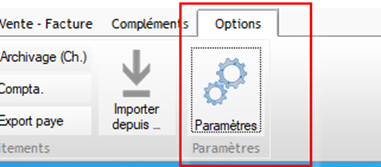
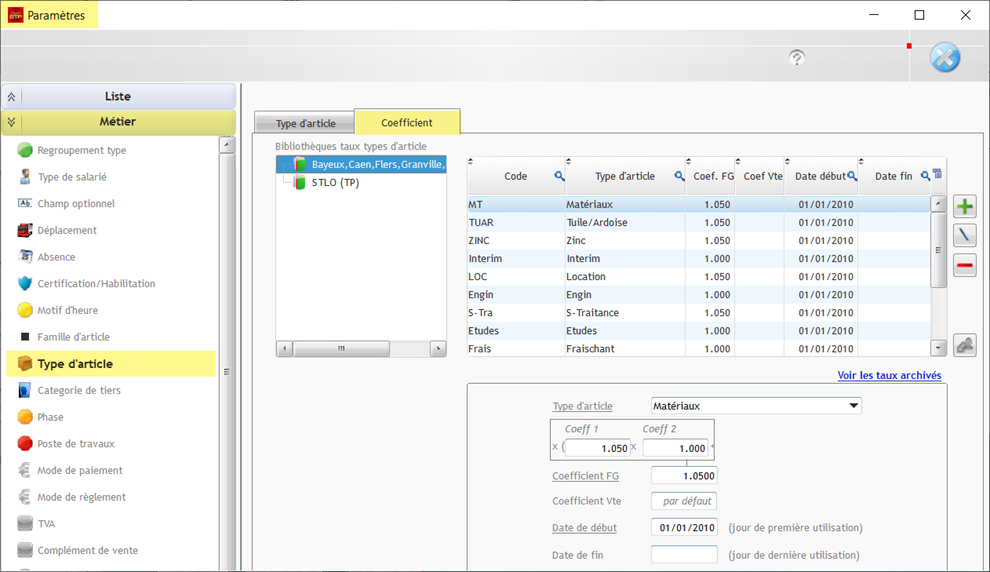
Cliquez sur le bouton pour sélectionner le type d’article dont le Coef de FG est à modifier.
Indiquez le montant du nouveau Coef de FG ainsi que la date de début de prise en compte.
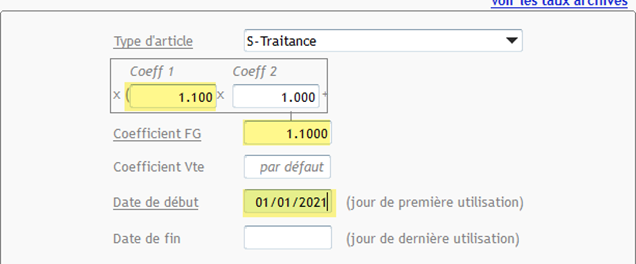
À la validation du nouveau Coef (ex 01/01/2021), l’application met automatiquement la date de fin sur l’ancien taux (dans notre ex 31/12/2020).
Cela permet d’avoir toujours une continuité de date. Les taux ayant une date de fin sont automatiquement archivés et visibles par le lien


Cette manipulation peut être faite à n’importe quel moment en indiquant correctement la date de début de la mise en place de ce nouveau coefficient.
Si la date du changement de coef est anticipée pour le mois prochain, il n’y a rien à faire vis-à-vis de la saisie.
Si le changement de Coef est rétroactif, comme dans notre exemple (depuis le début d’année), vous devez lancer le traitement de réactualisation des taux qui tient compte des dates de période pour chaque coefficient.
Options - Actual.Taux : sélectionner "Pointage pièce", "société", "secteur" et "type d’article"

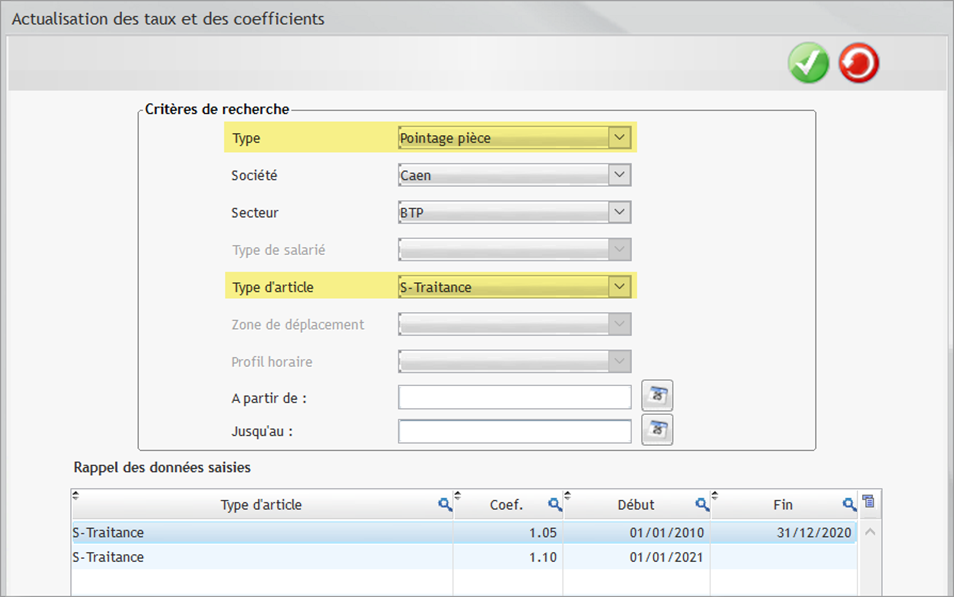
Vous pouvez borner la date de début des pointages à réactualiser.
En validant cet écran, tous les pointages antérieurs sont calculés en fonction des dates.
Vous pouvez modifier directement les coefficients déjà existant, mais si des achats ont déjà été générés et que vous souhaitez les conserver, vous devez lancer un recalcul de l’historique, dans l’onglet Options – Actual. Taux,
Le principe est le même pour les taux de déplacements, types de salariés,…
Le principe est simplifié pour les repas, en bornant simplement la date de début de recalcul.